win11语言包在哪个位置 win11系统如何找到语言包路径
更新时间:2021-08-28 17:05:00作者:huige
虽然在win11系统中,内置有很多语言包,但是有些小伙伴可能会喜欢从网上下载其他自己喜欢的语言包来使用,或者想要删除语言包,那么就要知道语言包在哪个位置,很多新手小白可能都不清楚,为此,一起来看看win11系统找到语言包路径的详细方法。
具体步骤如下:
1、首先我们找到桌面上的此电脑,双击打开它。
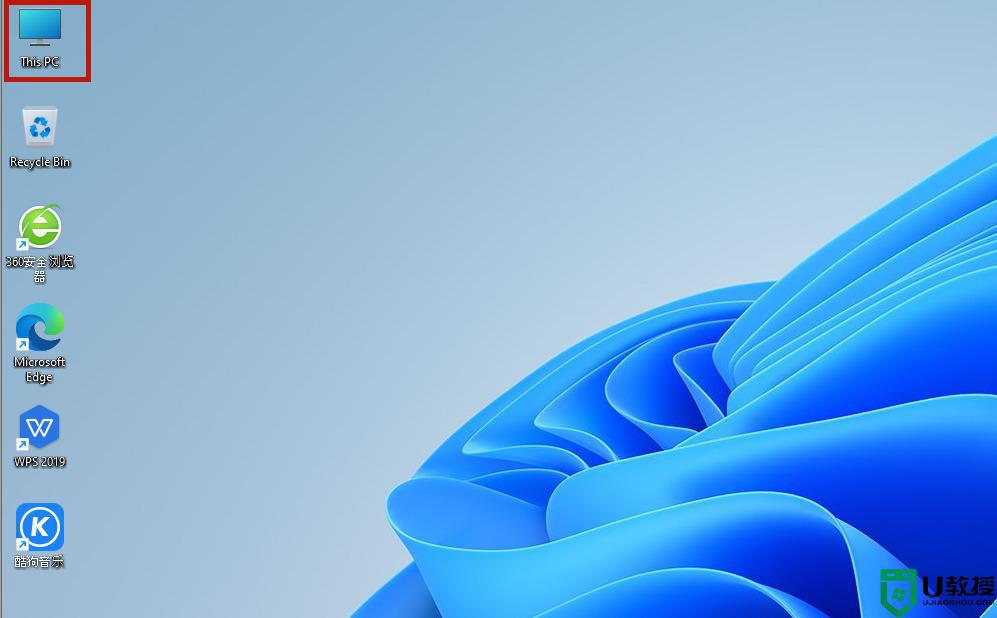 2、然后在其中找到C盘,双击进入c盘。
2、然后在其中找到C盘,双击进入c盘。
3、接着在c盘中找到“windows”文件夹。
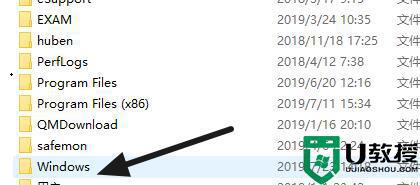
4、在下方找到“softwaredistribution”文件夹。
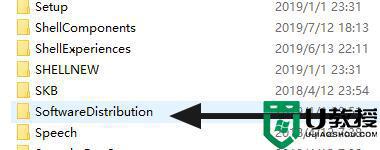
5、双击进入“download”文件夹。
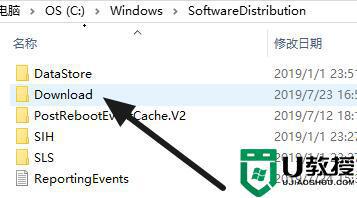
6、在其中就可以对语言包进行修改操作了。
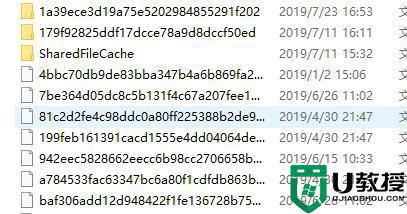
通过上面的方法就可以找到win11系统的语言包路径了,是不是听简单的,有这个需要的用户们可以尝试上面的方法来找到即可。
win11语言包在哪个位置 win11系统如何找到语言包路径相关教程
- win11语言包0x800f0950怎么办 win11语言包0x800f0950错误如何解决
- win11中文语言包安装方法 win11系统中文语言包怎么下载
- win11安装语言包出错怎么办 win11语言包安装失败如何解决
- win11添加语言包0x800F0950怎么办 win11添加语言包失败0x800F0950如何解决
- win11语言包安装失败怎么办 win11语言包下载失败处理方法
- win11中文语言包怎么操作 win11中文语言包安装方法
- win11系统无法安装中文语言包怎么回事 win11如何成功安装中文语言包
- win11中文语言包安装失败如何解决 win11中文语言包安装失败怎么办
- win11系统语言在哪里改 更改win11系统语言的教程
- win11系统安装中文语言包教程
- Windows 11系统还原点怎么创建
- win11系统提示管理员已阻止你运行此应用怎么解决关闭
- win11internet选项在哪里打开
- win11右下角网络不弹出面板
- win11快捷方式箭头怎么去除
- win11iso文件下好了怎么用
热门推荐
win11系统教程推荐
- 1 windows11 中文怎么设置 win11语言设置中文的方法
- 2 怎么删除win11系统的所有无用文件 Win11删除多余系统文件的方法
- 3 windows11 任务栏设置全透明方法 win11任务栏全透明如何设置
- 4 Win11系统搜索不到蓝牙耳机设备怎么回事 window11搜索不到蓝牙耳机如何解决
- 5 win11如何解决任务管理器打不开 win11任务管理器打不开解决教程
- 6 win11序列号激活码2022年最新永久 免费没过期的win11激活码大全
- 7 win11eng键盘不好用怎么删除 详解删除win11eng键盘的方法
- 8 Win11时间图标不见的两种恢复方法
- 9 win11安装不上Autocad软件怎么回事 win11安装不上Autocad软件的处理方法
- 10 万能的Win11专业版激活码大全 Win11专业版激活密钥神key

